在更新最新版微信之后,聊天列表下拉会出现一个崭新的模块,其中就有新推出的“跳一跳”小游戏。
而在我几经努力奋斗到266分的时候,已经有技术大牛占据1999的高地...
抱着试一试的心态和蠢蠢欲动的好奇心...
实现了程序助力玩游戏...
具体代码来自gitHub的python大牛...
感兴趣的同学可以和我一起站在巨人的肩膀上...
另外说一点,
如果以后还想玩“跳一跳”的话...
不建议你接着往下看...
因为当你有了捷径...
整个游戏瞬间变得索然无味...
如果你只是想了解一下如何实现的...
想亲手试一试...
请继续
主要分为五步:
一、搭建python环境
我用的是python3.5版本,
官方地址:https://www.python.org/
比较简单自己自行下载安装吧
二、安装所需要引入的外部模块
了解python的都知道,python整个语言系统是由很多模块组成的。
下载地址:https://www.lfd.uci.edu/~gohlke/pythonlibs/
我们的程序需要用到的有:
1、numpy,因为scipy依赖numpy和MKL,所以在下载的时候要下载 +mkl的版本
2、scipy,下载对应的版本,比如我下载的是scipy-1.0.0-cp35-cp35m-win_amd64.whl
3、matplotlib ,同上
4、Pillow,同上
感兴趣的同学可以搜索一下,上边这四个模块主要用来处理什么的。
下载完成后,把这四个whl文件放到python安装目录scripts文件夹下,在Script文件夹下打开命令窗口,用pip install + 绝对路径 安装,
比如说,pip install D:\python\Scripts\scipy-1.0.0-cp35-cp35m-win_amd64.whl。
出现Successfully installed ***,表示安装成功。

三、从GitHub拉取大牛的项目
在这里,我推荐用集成开发工具来向你的本地拉取项目,会以idea为例用git给你们做演示。
关于如何在idea中配置git插件,给大家推荐:http://blog.csdn.net/u012225679/article/details/71123171
准备工作完成之后,进行如下操作
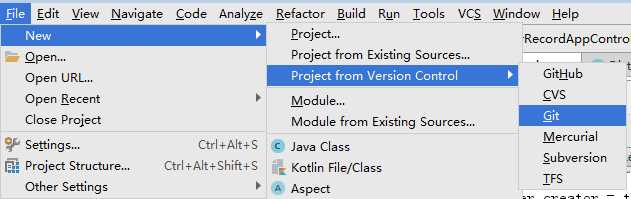
点击Git后会弹出一个交互框,如下
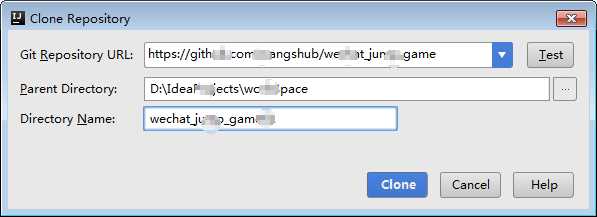
在URL栏输入,GitHub项目地址:https://github.com/wangshub/wechat_jump_game
点击Clone,接下来就是漫长的等待...
完成后,你就能在idea工作空间看到这个项目。
四、安装adb调试工具包以及驱动
实际上,在你拉下来的项目中,Util目录下就有所需要的adb调试工具文件
首先,你需要把adb配置到计算机的环境变量中
简单说一下流程,
1、找到adb调试工具的根目录,复制
2、计算机>右键>属性>高级系统设置>环境变量>系统变量
在系统变量里增加一个名为android的变量,名字随便起的,值为你复制的根目录地址
3、把android变量配置到path里,%android%;
4、确定>确定
然后,我的电脑>右键>管理>设备管理器
如果,你的adb显示感叹号,就像这样
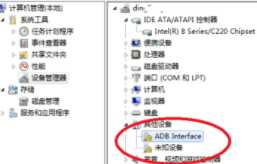 或者这样
或者这样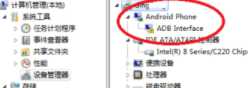
意味着你需要手动安装adb驱动。
驱动地址:http://dl.adbdriver.com/upload/adbdriver.zip
下载解压,然后爱放那个盘放那个盘,反正后边要让你自己找到它
右键 更新驱动程序
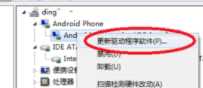
浏览计算机以查找驱动程序
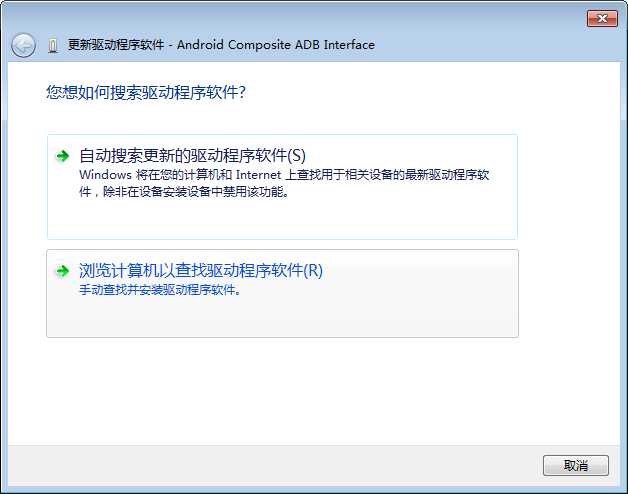
找到你下载的adb驱动,下一步
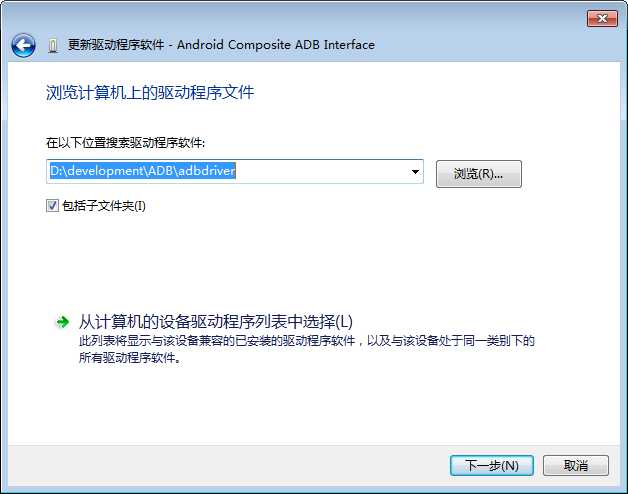
最后,在设备管理器里看一眼
如果你看到的是
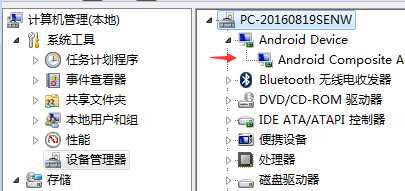
意味着你已经成功安装了adb驱动。
现在,你可以打开手机开发者模式,连接至你的电脑。
你可以通过在命令行输入adb devices指令看是否连接成功。
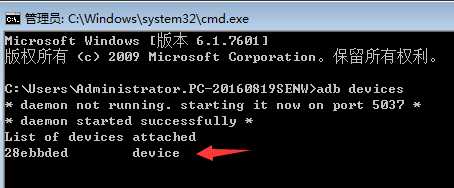
四、运行代码,助力“跳一跳”
1、打开微信“跳一跳”,开始游戏
2、在项目的根目录下打开命令窗口执行python wechat_jump_auto.py
你会看到
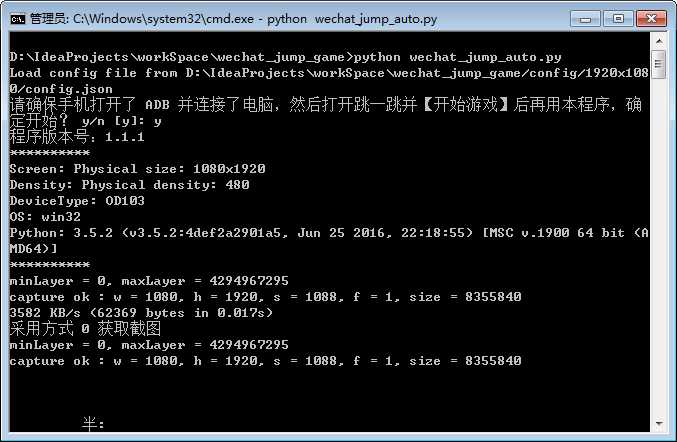
说明程序运行顺利
这时小瓶子应该已经自己嗨起来了...
参考文章:
https://www.cnblogs.com/rickeyscut/p/8168637.html
http://blog.csdn.net/u012123989/article/details/78929538
